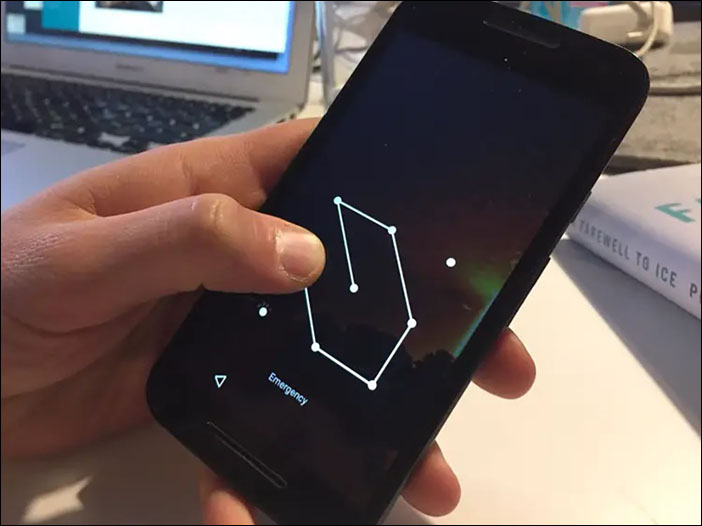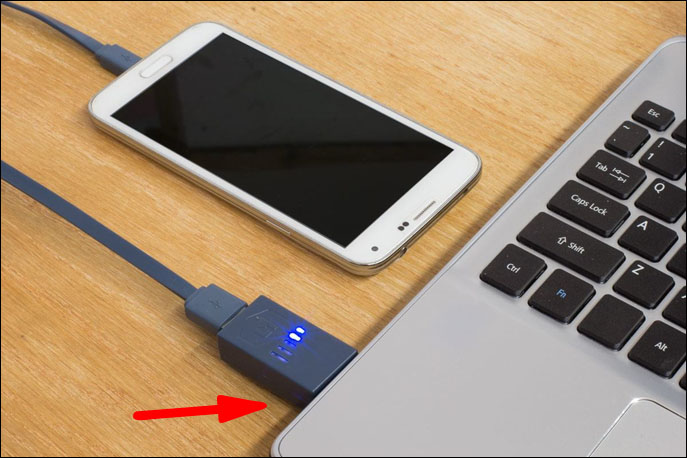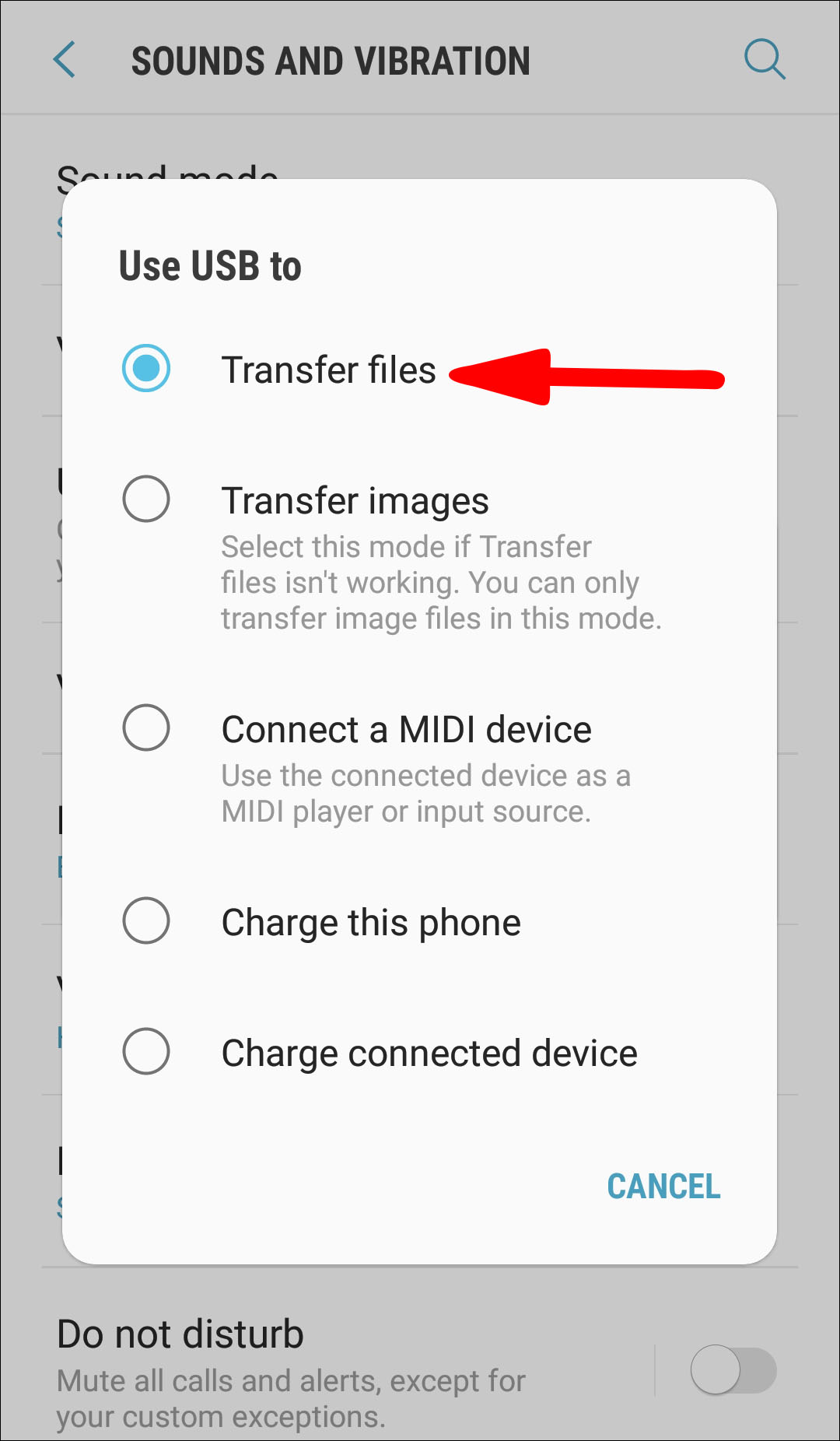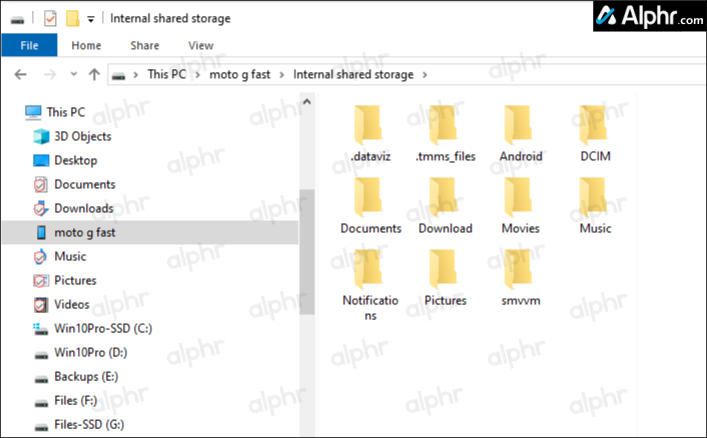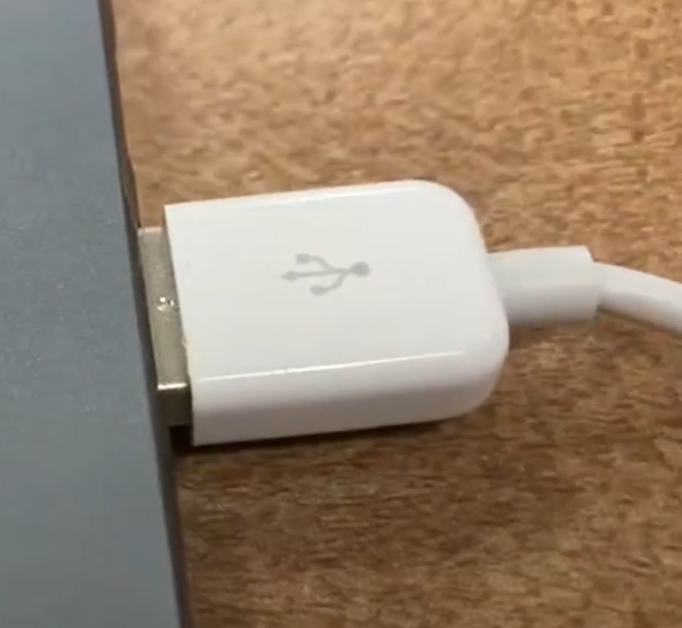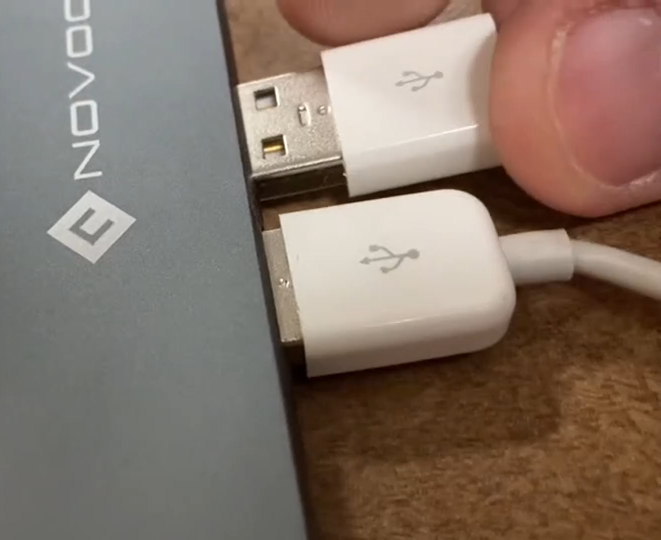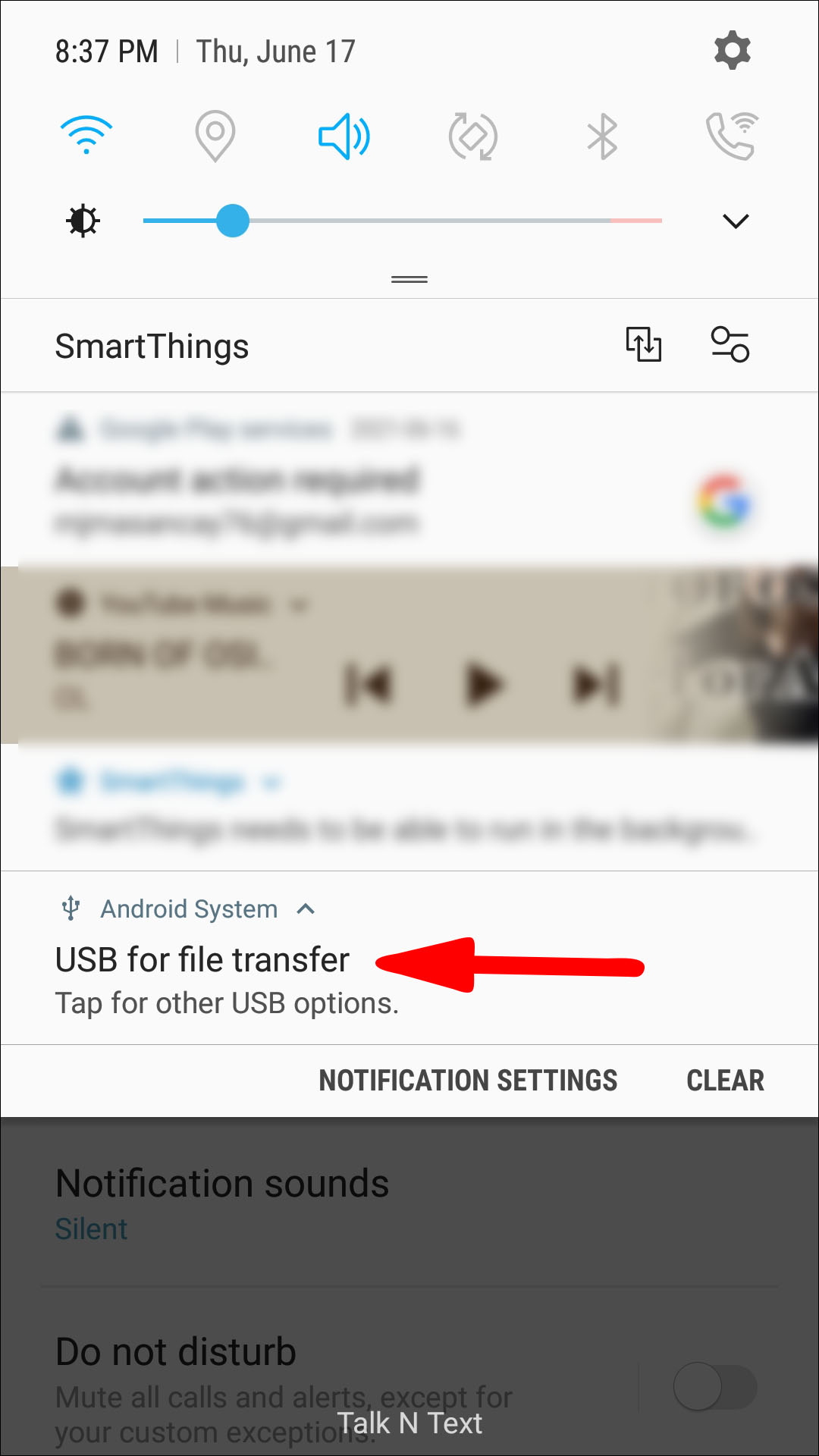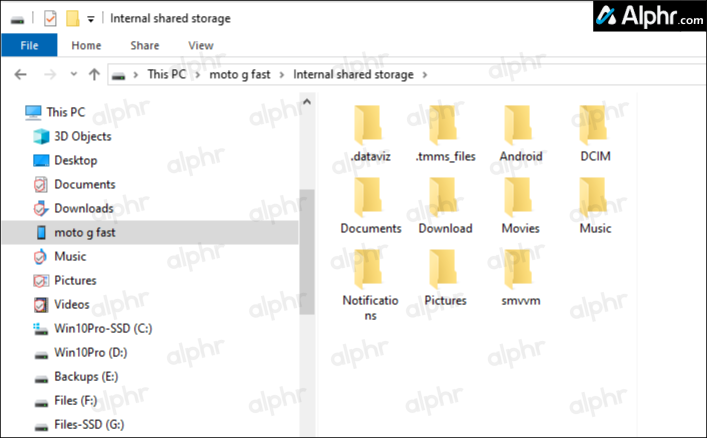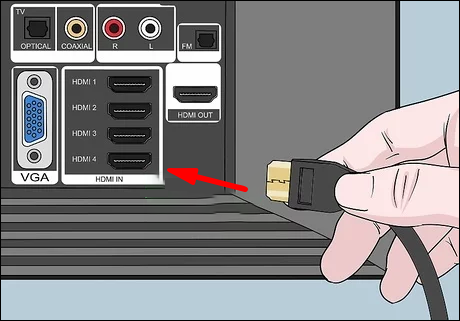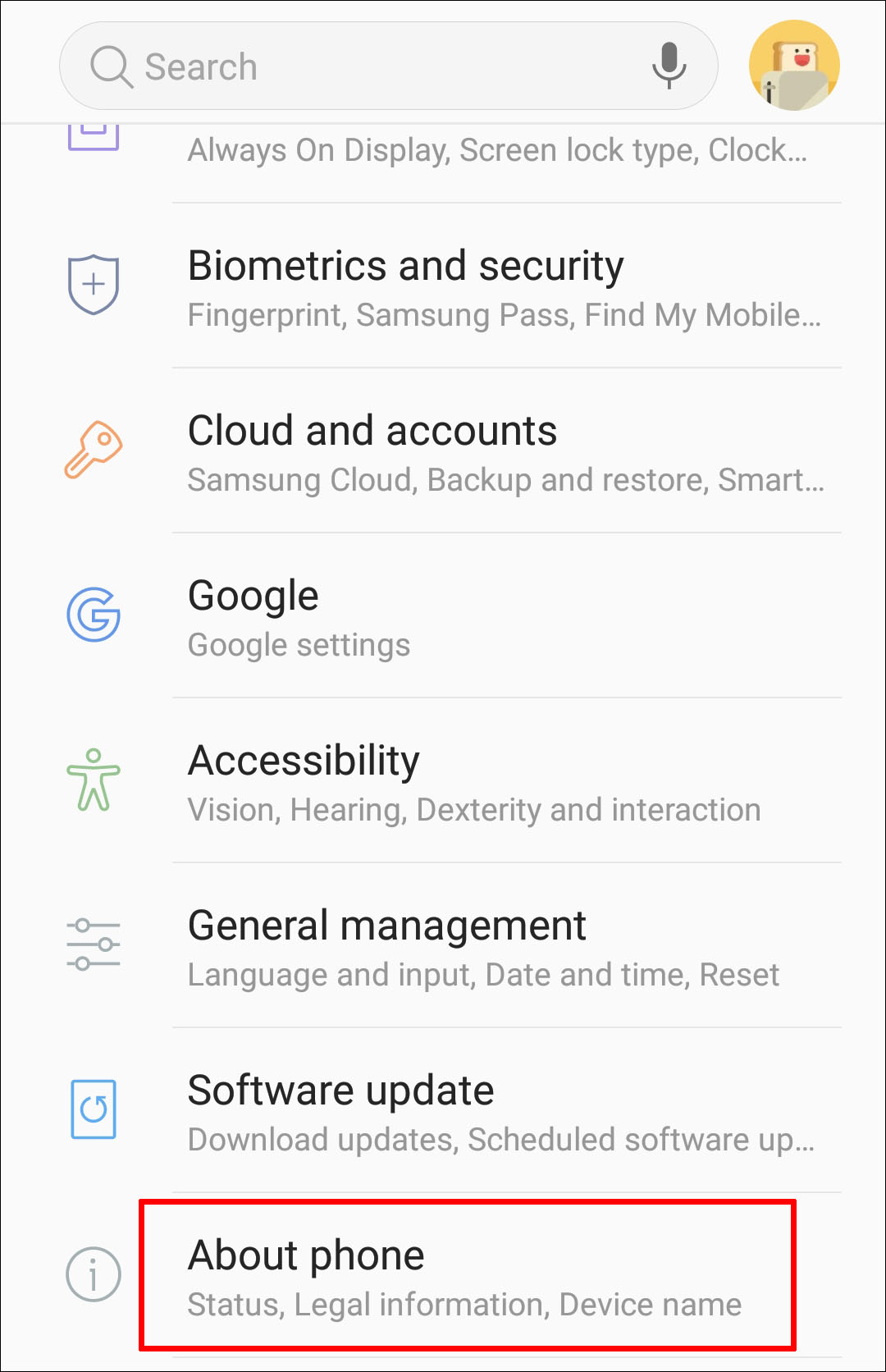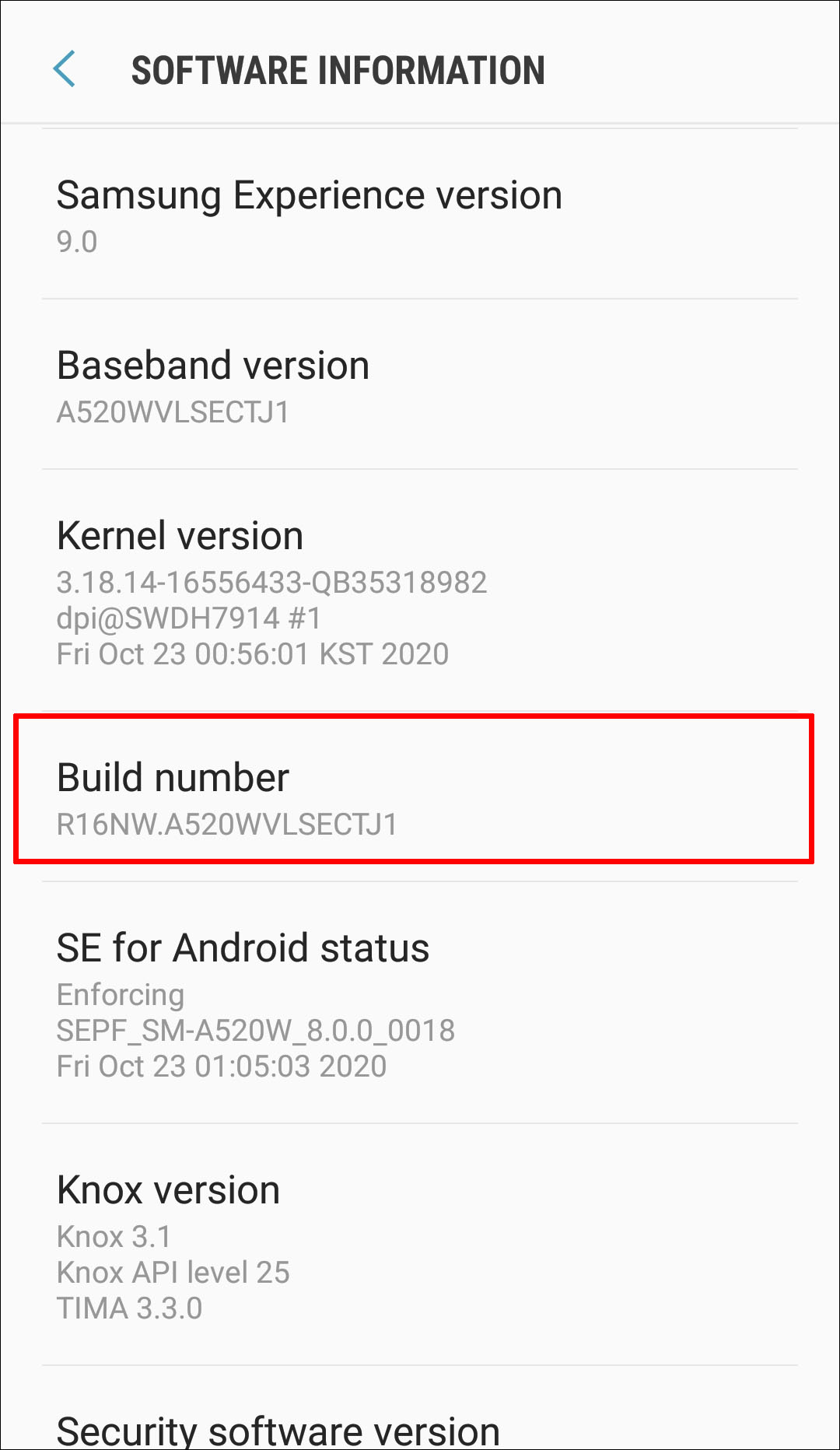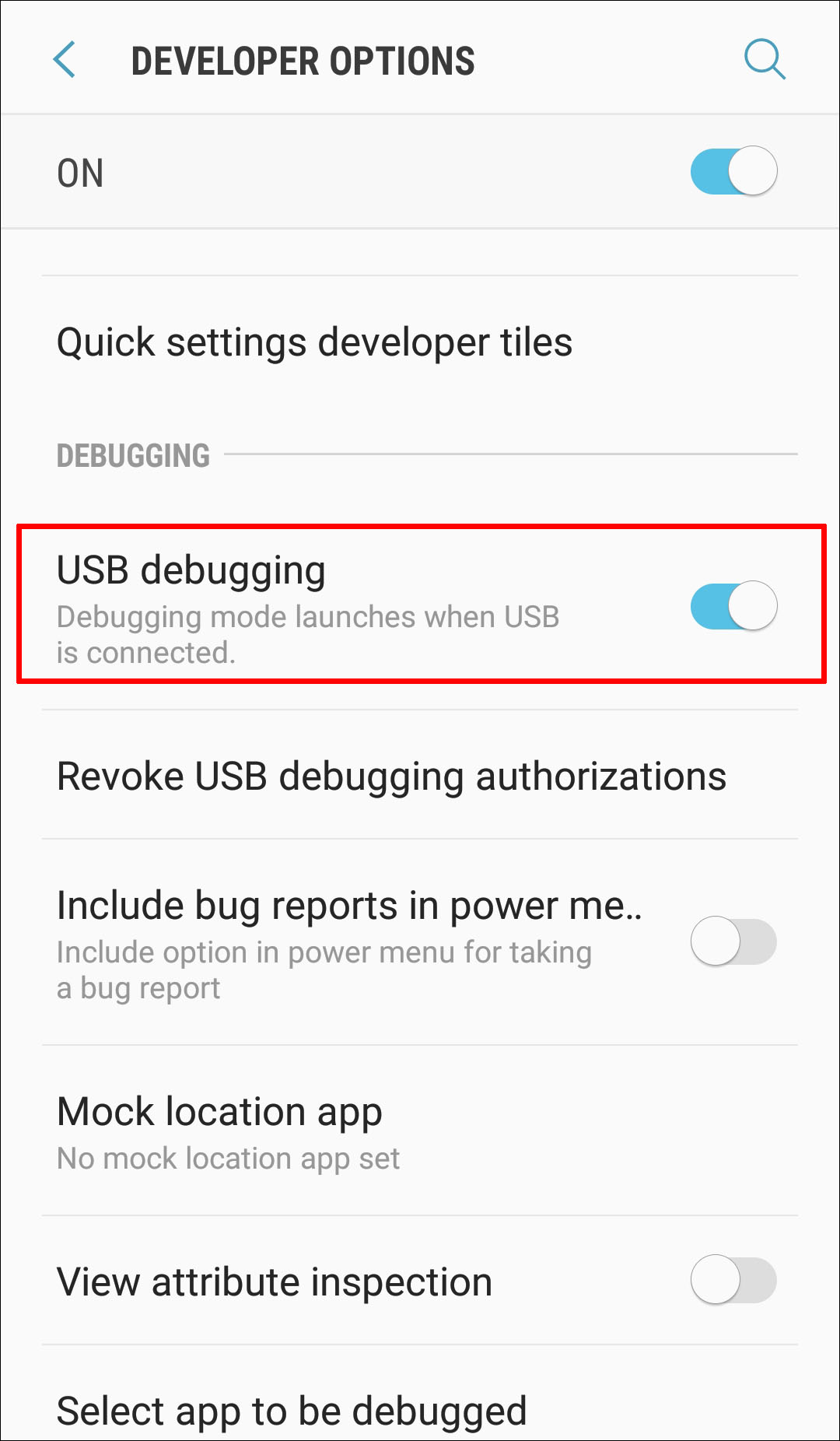Как получить доступ к телефону Android с разбитым экраном
Борьба с разбитым экраном на вашем телефоне Android — хлопотная задача. Несмотря на то, что экраны телефонов прочные, одно падение может полностью их разрушить. Учитывая, что у большинства людей на телефонах хранится много незаменимого контента, крайне важно знать, как получить к нему доступ в случае непредвиденного происшествия.
Если у вас разбит экран телефона, у вас есть несколько способов восстановить данные. Для некоторых этапов вам понадобится дополнительное оборудование. Выбор метода восстановления данных зависит от того, виден ли ваш экран, имеет ли он сенсорные функции или не имеет их.
Программы для Windows, мобильные приложения, игры - ВСЁ БЕСПЛАТНО, в нашем закрытом телеграмм канале - Подписывайтесь:)
Примечание: Многие читатели утверждают, что статья бесполезна, потому что у вас разбитый экран, который не работает и ничего не могу сделать. Обратите особое внимание на названия разделов и решения. В статье объясняется, что делать, если у вас сломан экран, потеряна бесконтактная функциональность или имеется и то и другое. Вы не можете эффективно использовать телефон, но восстановить важные данные в таких ситуациях возможно.. Продолжайте читать для получения дополнительной информации.
Как получить доступ к телефону Android с разбитым, но видимым экраном
Сломанный, но видимый экран Android с сенсорной функцией — лучший сценарий для восстановления ценных данных. Лучшее, что вы можете сделать, — это перенести все свои данные на компьютер до того, как трещина распространится и вам придется заменить экран. Вам не понадобится дополнительное оборудование, кроме USB-кабеля, который вы обычно используете для зарядки телефона.
- Разблокируйте свой телефон с помощью PIN-кода, отпечатка пальца или чего-либо еще, что вы используете.

- Подключите телефон к компьютеру с помощью USB-кабеля.


- Коснитесь параметра режима передачи файлов, поскольку сенсорный экран все еще работает. В зависимости от марки и модели телефона он может иметь другую этикетку.

- Используйте компьютер для доступа к телефону и получения всех файлов.

Как получить доступ к телефону Android без сенсорной функции
Вы уронили телефон, но все видите на дисплее, но сенсорный экран не работает. Если это звучит знакомо, вы можете получить доступ к своему телефону, но вам понадобится дополнительное оборудование: USB-мышь, клавиатура (дополнительно) и USB-концентратор с портом HDMI. Вот шаги, которые вам следует выполнить:
- Сначала проверьте, разблокирован ли ваш телефон, поскольку сенсорный датчик (дигитайзер) все еще работает. Опция разблокировки по отпечатку пальца/лицу включена, если вам повезет. Если нет, вы должны открыть его, введя пароль или графический ключ, поэтому выполните следующие действия.

- Подключите USB-кабель к телефону, а другой конец — к USB-концентратору.

- Также подключите USB-мышь к хабу.

- Поскольку вы видите экран своего телефона, используйте мышь, чтобы ввести образец пароля или PIN-код и перемещаться по телефону. При необходимости вы также можете добавить клавиатуру к USB-концентратору.

- Разблокировав телефон, подключите USB-концентратор к ПК.

- Используйте мышь, подключенную к телефону, для навигации и выбора режима передачи файлов. Некоторые телефоны Android автоматически отображают параметры USB, но многие этого не делают.


- Теперь ваш телефон подключится к компьютеру невизуально. Вы можете использовать файловый менеджер вашего ПК для просмотра содержимого телефона и сохранения всех необходимых файлов на компьютер.

Как получить доступ к телефону Android без экрана
Отсутствие дисплея на вашем телефоне Android может произойти из-за физического повреждения, так как же узнать, что ваш телефон все еще работает? Вы должны услышать звуки уведомлений и почувствовать вибрацию. Вы также можете услышать звук, если попытаетесь разблокировать телефон по памяти. К счастью, есть способ получить данные с телефона без работающего дисплея. В этом случае вам понадобится другой телефон Android, как описано ниже.
- Как можно скорее подключите телефон к зарядному устройству. Ваш телефон должен быть включен и заряжен.

- Возьмите или одолжите другой телефон Android (желательно той же модели, но по крайней мере той же версии Android) и подключите его (хороший) к компьютеру с помощью USB-кабеля.


- Вы можете увидеть всплывающий экран, где вам следует выбрать Режим передачи файлов или что-то еще, что говорит ваш телефон для этой опции.


- Запомните, куда вы нажимали на экран на этом телефоне.
- Теперь подключите сломанный телефон к компьютеру с помощью USB-кабеля. Вы ничего не увидите, но вы практиковались на другом телефоне Android и теперь знаете, на какую часть экрана нажимать.
- Вы должны услышать уведомление, если вам удалось его подключить.
- Теперь вы можете получить доступ к своему телефону с компьютера и сохранить все необходимые файлы.
Примечание: Если ваш телефон заблокирован с помощью функции распознавания лица/отпечатка пальца, вы можете легко его разблокировать, поскольку ваш телефон по-прежнему работает с черным экраном. Если вы используете графический ключ для разблокировки телефона, попробуйте потренироваться на другом телефоне Android, прежде чем вводить его наизусть. То же самое происходит, если у вас есть пароль, который вам нужно ввести.
Как получить доступ к Android без экрана и без сенсорной функции
Телефон Android с поврежденным/не реагирующим экраном и отсутствием сенсорных функций – худший вариант восстановления ценных файлов. Сохранить данные с телефона в таком состоянии сложно, но возможно. Есть несколько вещей, которые вы можете попробовать.
1. Подключите телефон к телевизору, чтобы получить доступ к телефону.
Для подключения Android-смартфона без экрана или сенсорной функции Для подключения к телевизору вам понадобится USB-концентратор с HDMI, USB-мышь, адаптер USB-HDMI (если на концентраторе нет выхода HDMI) и кабель HDMI.
Примечание: Многие телефоны Android не поддерживают выход HDMI с использованием Mobile High-Definition Link (MHL) или альтернативного режима HDMI, поэтому для них недоступны варианты восстановления. Некоторые телефоны, поддерживающие HDMI, используют проприетарное программное обеспечение, такое как Samsung DeX, Motorola Ready For и т. д., но для их настройки и использования обычно требуется полностью функционирующий телефон. Для неподдерживаемых телефонов адаптер Mirascreen USB-HDMI (не стандартный кабель USB-HDMI) работает только в том случае, если вы можете управлять экраном телефона с помощью касания или мыши, чтобы активировать его..
Вот как подключить телефон к HDMI без работающего экрана и сенсорного функционала:
- Подключите USB-концентратор на свой телефон и Кабель HDMI-USB (конец HDMI) к телевизору.

- Подключите другой конец Кабель HDMI-USB к твоему USB-концентратор.
- Подключите мышь к твоему USB-концентратор.
- Включите телевизор и выберите правильный HDMI-вход.
- Теперь вы можете получить доступ к своему телефону через телевизор. Вы можете создать резервную копию своих файлов, изменить настройки или попробовать установить одно из приложений для резервного копирования, доступных на рынке.
2. Подключите телефон к ПК для резервного копирования важных файлов и данных.
Если отладка по USB была включена до того, как у вас сломался экран, вы сможете получить доступ к телефону через компьютер с помощью USB-кабеля, не спрашивая разрешения. Однако по умолчанию эта функция не включена и обычно отключена. Для подключения телефона к компьютеру необходимо активировать отладку по USB. Однако сломанный и не отвечающий на запросы черный экран, лишенный сенсорных функций, делает практически невозможным включение отладки. Сначала вам необходимо подключить устройство к телевизору, чтобы использовать его в качестве дисплея, прежде чем вы сможете подключить его к компьютеру для резервного копирования данных. Поэтому обязательно выполните шаги, упомянутые выше, прежде чем подключать телефон к компьютеру.
- Подключите сломанный телефон к телевизору, используя предыдущие инструкции.

- Используя дисплей телефона на телевизоре и подключенную мышь, перейдите в Настройки.

- Прокрутите вниз и выберите О телефоне или О.

- Выбирать Информация о программном обеспечении.

- Найдите и нажмите на Номер сборки семь раз, чтобы разблокировать параметры разработчика.

- Вернуться к основному Настройки и коснитесь Опции разработчика.

- Сдвиньте тумблер, чтобы включить USB-отладка.

- После включения отладки по USB с помощью дисплея телевизора отключите телефон и подключите его к компьютеру. На ПК получите доступ к своему телефону и получите ценные данные.
3. Подключитесь к своей учетной записи Google Android с помощью ПК для восстановления данных телефона.
Если у вас одна и та же учетная запись Google на телефоне и компьютере, вы можете получить доступ к учетной записи с компьютера и попытаться сохранить нужные файлы. Однако, если вы не синхронизировали свой телефон, этот метод не будет успешным, и у вас не будет доступа к несинхронизированным или несинхронизируемым данным на телефоне.
- Откройте браузер.

- Тип аккаунт Google и откройте его.

- Войдите в свою основную учетную запись Google Android.

- Получите доступ к синхронизированным файлам.
4. Используйте стороннее приложение для восстановления данных.
Программы для Windows, мобильные приложения, игры - ВСЁ БЕСПЛАТНО, в нашем закрытом телеграмм канале - Подписывайтесь:)
Некоторые сторонние приложения, например Vysor, могут помочь вам получить доступ к вашему телефону. Однако, если вы не установили их на свой телефон до того, как сломали экран, было бы практически невозможно сделать это с черным, не отвечающим экраном. Кроме того, эти приложения требуют подключения телефона к компьютеру, а для этого вам необходимо включить отладку по USB, как было указано ранее.
Что касается сторонних приложений, восстанавливающих данные с поврежденного телефона, большинство пользователей находят их слишком сложными в использовании, особенно с полностью нефункциональным экраном.
5. Воспользуйтесь услугами мастерской по ремонту телефонов для восстановления данных.
Если вы попробовали все вышеперечисленное и по-прежнему не можете получить доступ к своему телефону, к сожалению, похоже, что ваш телефон серьезно поврежден. В этом случае лучшее, что вы можете сделать, — это обратиться к профессионалу, который сможет заменить ваш экран или восстановить утерянные данные.
Основные профилактические меры для защиты вашего телефона или восстановления данных
Разбить экран телефона может случиться с каждым. Ваши файлы могут остаться на вашем устройстве всего одним падением.
В целом, важно сохранять резервные копии телефона. Таким образом, вы сможете хранить ценные файлы и фотографии в одном месте. Вы можете использовать облачные сервисы, такие как Google Drive, iCloud, Mega Uploader и т. д., и настроить автоматическое резервное копирование. Кроме того, вы можете регулярно переносить файлы с телефона на компьютер с помощью USB-кабеля или хранить их на внешнем жестком диске или USB-накопителе.
Чтобы телефон не повредился в случае падения, убедитесь, что у вас есть чехол для телефона и прочный защитный экран. Это поможет вам сохранить ваше устройство в безопасности и предотвратить серьезное повреждение телефона.
Если у вас когда-либо был разбит экран, вам знакомо чувство страха, когда вы думаете обо всех файлах, которые могли потеряться. К счастью, есть способы получить доступ к своему телефону, даже если у вас разбит экран. В этом пошаговом руководстве вы прочитали несколько советов и рекомендаций по извлечению ценных файлов с вашего телефона. В любом случае помните, что профилактика всегда лучше! Старайтесь часто создавать резервные копии своих данных и защищать свой телефон.